
МИНИСТЕРСТВО ОБРАЗОВАНИЯ РЕСПУБЛИКИ КОМИ
ГОСУДАРСТВЕННОЕ ОБРАЗОВАТЕЛЬНОЕ УЧРЕЖДЕНИЕ СРЕДНЕГО ПРОФЕССИОНАЛЬНОГО ОБРАЗОВАНИЯ
«Воркутинский горно-экономический колледж» Информационные технологии в профессиональной деятельности
Методические указания
для выполнения контрольной работы студентами, обучающимися по специальности:
130405 подземная разработка месторождений полезных ископаемых;
270802 строительство и эксплуатация зданий и сооружений
заочной формы обучения;
2012
Цели преподавания дисциплины
Основная цель курса «Информационные технологии в профессиональной деятельности» состоит в формировании знаний и умений в области информационных технологий, необходимых для будущей трудовой деятельности; в изучении и освоении основного программного обеспечения, наиболее популярного на сегодняшний день.
Задачи курса:
Освоение основных принципов, методов информационных и телекоммуникационных технологий, их эффективность;
Ознакомление с прикладным программным обеспечением и информационными ресурсами в профессиональной деятельности;
Освоение проблемно ориентированных пакетов прикладных программ по отраслям и сферам деятельности;
Освоение методов работы с экспертными системами и системами поддержки принятия решений, моделирования и прогнозирования в профессиональной деятельности.
При освоении курса студент должен выполнить домашнюю и классную контрольные работы. Варианты контрольных работ индивидуальны.
Домашняя контрольная работа состоит из 4 заданий. Домашняя контрольная работа оформляется в печатном виде на листах формата А4. Установите параметры шрифта: гарнитура шрифта – Times New Roman, размер шрифта – 14, начертание – обычное. Установите параметры страницы: размер бумаги - А4, ориентация книжная, поля: левое – 3 см, правое – 2 см, верхнее – 2 см, нижнее – 2 см. Установите формат абзаца: выравнивание - по ширине, первая строка – отступ, междустрочный интервал – полуторный.
На титульном листе должны быть указаны ФИО, название факультета, курс, группа, точный почтовый адрес, вариант контрольной работы и дата отсылки ее на факультет.
Все задания контрольной работы должны быть решены без изменения порядкового номера. Перед решением каждой задачи записывается полный текст ее условия. Контрольная работа засчитывается, если она зачтена. Если же контрольная работа не зачтена, студент должен её переделать. Контрольная работа не принимается, если ее вариант не соответствует действительному.
Консультация к выполнению домашней контрольной работы
Для выполнения задания №1 необходимо изучить работу в текстовом редакторе Microsoft Word.
Порядок работы
1. Запустите текстовый редактор Microsoft Word (Пуск/ Программы/ Microsoft Word или выполните двойной щелчок мыи по ярлыку MS Word).
2. Установите параметры страницы (размер бумаги – А4, ориентация – книжная; поля: левое – 3 см, правое – 2 см, верхнее – 2 см, нижнее – 2 см), используя команду Файл/ Параметры страницы.
3. Установите параметры шрифта: гарнитура шрифта – Times New Roman, размер шрифта – 14, начертание – обычное.
4. Установите формат абзаца ( первая строка – отступ, межстрочный интервал – полуторный, выравнивание – по ширине), используя команду Формат/ Абзац.
5. Наберите три – четыре абзаца ответа на ваш вопрос, вопрос выбирается по таблице 1, в зависимости от вашего варианта.
Для выполнения задания №2 необходимо изучить работу в редакторе формул Microsoft Eguation.
Порядок работы
1. Запустите редактор формул командами Вставка/ Символы/ Формула.
На экран выводится панель Equation Editor (Редактор формул) (рис. 1).
На верхней панели (математических символов) расположены кнопки для вставки в формулу более 150 математических символов, большая часть которых недоступна в стандартном шрифте Symbol. Для вставки символов в формулу нажмите кнопку в верхнем ряду панели инструментов, а затем выберите определенный символ из палитры, появляющейся над кнопкой.
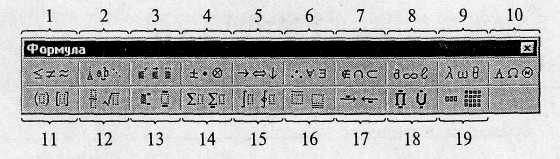
Рис. 1. Панель Equation Editor
На нижней панели (шаблонов) расположены кнопки, предназначенные для вставки шаблонов или структур, включающих символы типа дробей, радикалов, сумм, интегралов, произведений, матриц и различных скобок или соответствующих пар символов типа круглых и квадратных скобок. Во многих шаблонах содержатся специальные места, в которые можно вводить текст и вставлять символы. В редакторе формул содержится около 120 шаблонов, сгруппированных в палитры. Шаблоны можно вкладывать один в другой для построения многоступенчатых формул.
Назначение нижних и верхних кнопок панели «Редактора формул» (согласно нумерации кнопок панели на рис. 1)
1 - вставка символов отношений;
2 - вставка пробелов и многоточий;
3 - надсимвольные элементы, позволяющие добавлять к математичес-ким переменным примы, крышки, черту или точку;
4 - вставка операторов;
5 - вставка стрелок;
6 - вставка логических символов;
7 - вставка символов теории множеств;
8 - вставка разных символов (символы дифференци-ального исчисления, символы градуса, угла, перпендикуляра и др.);
9 - вставка строчных букв греческого алфавита;
10 - вставка прописных букв греческого алфавита;
11 - вставка шаблонов разделителей:
![]() ;
;
12 – вставка шаблонов дробей и радикалов:
![]() ;
;
13 – создание верхних и нижних индексов:
![]() ;
;
14 – создание сумм:
![]()
![]()
![]() ;
;
15 – вставка интегралов:
![]() ;
;
16 – создание математических выражений с чертой сверху и снизу:
![]()
![]() ;
;
17 – создание стрелок с текстом:
![]() ;
;
- вставка произведений и шаблонов теории множеств;
- вставка шаблонов матриц. Шаблоны этой палитры
позволяют создавать векторные столбцы, определители,
матрицы и другие макеты типа таблиц:
-
функция
Производная
xn
nxn-1
lgx
x-1
ex
ex
2. Наберите формулы из таблицы 2 по вашему варианту.
Для выполнения задания №3 необходимо изучить технологии вставки объектов в текст в MS Word.
